Wix 호텔 by HotelRunner: 일괄 업데이트하기
2 분
일괄 업데이트는 요금, 예약 가능 여부 및 객실 유형의 제한 사항을 동시에 대폭 변경할 수 있는 좋은 방법입니다.
또한, 일괄 업데이트를 적용하고 싶은 판매 채널을 선택할 수 있습니다. 이 방법은 특정 판매 채널을 통해서만 할인을 제공하고 다른 판매 채널에서는 제공하지 않는 경우에 유용합니다.
중요!
특정 날짜에 이미 예약이 있는 상태에서 예약 가능 여부를 변경하면 초과 예약이 발생할 수 있습니다. 예약 가능 여부 업데이트 시에는 기존에 예약되어 있는 날짜를 제외해야 합니다.
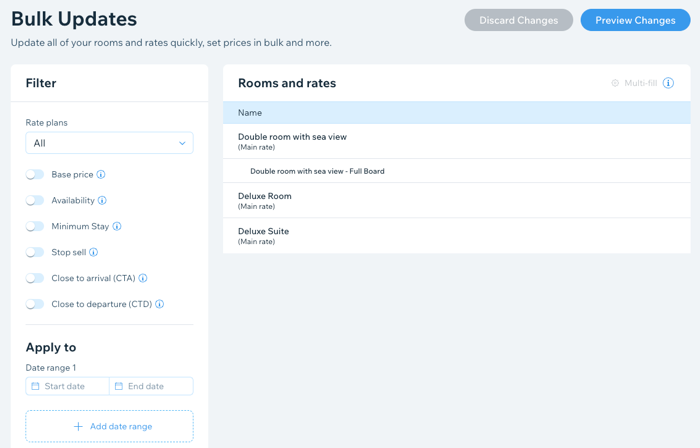
도움말:
일괄 업데이트를 적용하기 전, 캘린더에서 (예약 접수 시) 모든 영업 시즌의 가격 및 예약 가능 여부를 업데이트할 것을 권장합니다. 이렇게 하시면 정확한 시간에 올바른 요금을 적용할 수 있습니다.
일괄 업데이트하려면:
- 사이트 대시보드에서 숙박시설 관리로 이동합니다.
- 일괄 업데이트를 클릭합니다.
- 유료 플랜 드롭다운을 클릭해 업데이트하고자 하는 유료 플랜을 선택합니다.
- 추가하고자 하는 필터 옆 버튼을 활성화합니다.
- 기본 가격: 특정 기간 동안 기본 요금의 가격을 업데이트합니다.
- 고정: 해당 객실 옆에 새로운 기본 가격을 입력합니다.
- 조정: 해당 객실 옆에 기본 가격에 대한 % 비율 또는 고정 금액을 인상하거나 인하하여 입력합니다.
- 예약 가능 여부: 특정 시간대에 예약 가능한 객실 유형의 수를 입력합니다. 중복 예약을 방지하기 위해 객실 유형의 수가 정확한지 확인하세요.
- 최소 체류 기간: 최소 체류 기간 제한을 설정해 장기 체류를 권장합니다. 이는 비수기에 더 많은 수용 인원을 확보하는 데 도움이 될 수 있습니다.
- 판매 중지: 일정 기간 동안 특정 가격의 판매를 차단합니다. 이 옵션은 비수기 동안 수익을 보호하는 데 유용합니다.
- 도착 마감: 특정 날짜에 게스트가 객실에 도착하지 못하도록 제한합니다. 이 옵션은 바쁜 기간에 담당자의 업무량을 가볍게 해야 할 때 유용합니다.
- 출발 마감: 특정 날짜에 게스트의 출발을 제한합니다. 이 옵션은 바쁜 기간에 담당자의 업무량을 가볍게 해야 할 때 유용합니다.
- 기본 가격: 특정 기간 동안 기본 요금의 가격을 업데이트합니다.
- 적용 대상 아래에서 일괄 업데이트의 날짜 범위를 선택합니다.
- (선택사항) + 날짜 범위 추가를 클릭해 일괄 업데이트를 다른 시간에 적용합니다.
- 요일 드롭다운을 클릭해 특정 요일에 일괄 업데이트를 적용합니다.
- 채널 드롭다운을 클릭해 특정 채널에 일괄 업데이트를 적용합니다.
- 오른쪽 상단에서 변경사항 테스트를 클릭합니다.
- 일괄 업데이트를 검토한 후 저장을 클릭합니다.
- (선택사항) 3~10단계를 반복해 다른 객실 유형에도 다른 일괄 업데이트를 적용합니다.
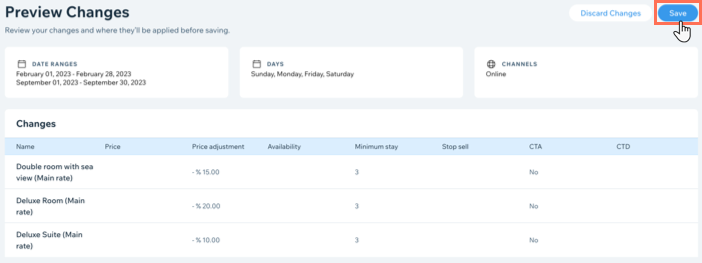
도움말:
- 다중 입력 버튼을 사용해 동일한 업데이트를 동시에 여러 객실에 빠르게 적용하세요.

- 일괄 업데이트에 더 많은 필터를 추가하면 정보를 입력하기 위해 스크롤해야 할 수도 있습니다.

